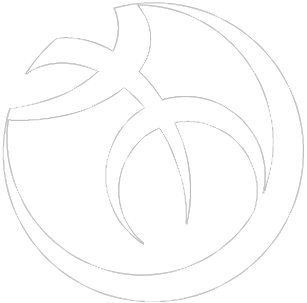IASAP-qm:
En nuestro sistema de gestión de calidad IASAP-qm (ISO 9.001/2015) es donde comienza la magia; aquí es donde el Jefe de Proyecto y Validador Técnico (TV) genera la plantilla del “Smart Contract” (en un formato estandarizado de sheet): En el primer paso las partes definen los términos, condiciones, participantes y estructura de pagos del proyecto, para el Entregable (Di) y Proveedor (Pj) respectivo. Para efectos de nuestro prototipo, esto se gestiona principalmente a través de una hoja de cálculo de Google Sheets (con un contrato demo E_1000010-D3.3), que actúa como nuestra plantilla de contrato inteligente, complementado por la interfaz PROTEUS UI para las firmas iniciales del acuerdo (Proveedor, Management MV y Validador Administrativo AV, el agente escrow). Este módulo asegura que todas las partes estén alineadas antes de que se mueva un solo fondo. Máxima flexibilidad y simplicidad por el uso de Google Sheet, poco requerimiento de seguridad pq todavía no involucra fondos reales (solo la información de cada proyecto, que se resguarda en un servidor seguro).
LA PLANTILLA GOOGLE SHEET DE SMART CONTRACT Y EL “POR QUÉ” DE UNA TECNOLOGÍA DE “UMBRAL BAJO”:
Las plantillas de Smart Contract de entregables específicos se alimentan de la información en nuestro SGC (RE-08_Ficha_de_Oferta&Proyecto), además de la Oferta Económica OEC (a partir del año 2025 nuestros ID de contratos tienen 7 dígitos y cuentan con un prefijo O_ para ofertas, P_ para proyectos adjudicados y E_ para subcontrables de entregables específicos Di).
Cada (Organización Oe), miembro de la plataforma proteus.exchange, puede configurar su propio formato de plantilla Google Sheet o adherirse a nuestro SGC ISO 9001, pero la información mínima para el Smart Contract debe ser siempre la misma. Por esta razón, el formato y los contenidos de cada plantilla deben ser validados por el Administrador de nuestra plataforma, antes de generar el contrato definitivo en FIDUS Escrow (Stellar XLM Testnet).
INSTRUCTIVO “PASO A PASO”:
PASO 1: CREACION DE LA PLANTILLA DE SMART CONGRACT EN FORMATO SHEET (accessible solo para miembros de la plataforma proteus.exchange)
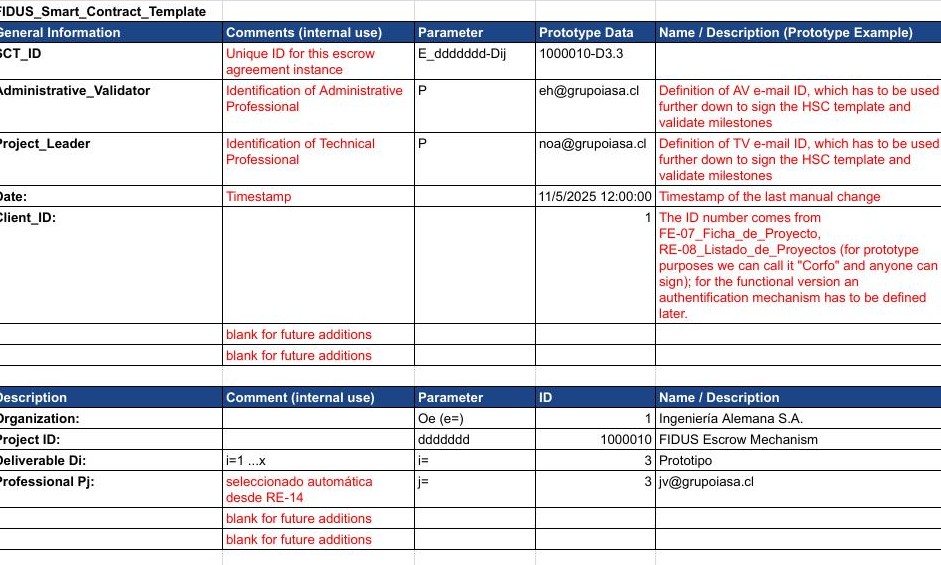
- Acceda a la Plantilla Sheet en Nuestro Servidor Privado (Google Drive, Cloud u otro):
- Primer Paso para la configuración de la plantilla: Abre la hoja de Google “FIDUS_Smart_Contract_Data” y navega a la pestaña específica del contrato, por ejemplo
E_1000010-D3.3. - Aquí verás toda la información preconfigurada para el contrato de demostración, incluyendo detalles del proyecto, presupuesto, cuentas Stellar (Funder, Escrow, Provider), hitos de pago (REV A, REV B, Pago C), y los correos de los validadores (TV, MV, AV, NO, CO).
- Primer Paso para la configuración de la plantilla: Abre la hoja de Google “FIDUS_Smart_Contract_Data” y navega a la pestaña específica del contrato, por ejemplo
- Verificar Datos Clave (Rol: Administrador, Jefe de Proyecto y Proveedor): Como jefe de proyecto y administrador (externo) del contrato, revisa que los siguientes campos estén correctos:
- En la planilla está toda la información preconfigurada para el contrato de demostración, incluyendo detalles del proyecto, presupuesto, cuentas Stellar (Funder, Escrow, Provider), hitos de pago (REV A, REV B, Pago C), sus % respectivos, y los correos de los validadores (TV, MV, AV, NO, CO).
- Importante: Para que los siguientes pasos de la Demo funcionen fluidamente, la cuenta de GWS con la que estás validando el prototipo de Contrato Inteligente debe estar configurada en la hoja de cálculo del contrato
E_1000010-D3.3en las celdas correspondientes a los correos de los firmantes de la plantilla:- Celda
H75(Email del Proveedor): jv@grupoiasa.cl - Celda
H76(Email del Jefe de Proyecto / MV): noa@grupoiasa.cl - Celda
H77(Email del Validador Administrativo / AV): eh@grupoiasa.cl
- Celda
Hasta aquí configuramos toda la información necesaria para el Smart Contract de demostración, incluyendo detalles del proyecto, sus plazos, su presupuesto (100 UN), claves públicas de las cuentas Stellar (Funder, Escrow, Provider), % de los hitos de pago (REV A, REV B, Pago C), y los correos de los validadores (TV, MV, AV, NO, CO). Nota: NO: Neutral Override (por ej. el Administrador en caso de algun problema), CO: Collective Override (Arbitraje de parte de la comunidad). El contrato queda configurado para liberarse con 3 de un total de 5 firmas. También existe la opción de establecer una fecha de devolución de los fondos (“clawback”).
PASO 2: FIRMA DE LA PLANTILLA DEL CONTRATO (EN EL PORTAL PROTEUS UI, proteus.exchange/fidus/prototype)
Una vez completada la configuración inicial en la hoja de cálculo de IASAP-QM (descrita en la sección anterior), el siguiente paso es la firma formal de la plantilla del contrato por las partes designadas. Esto se realiza a través de la interfaz web PROTEUS UI:
- Accede al prototipo de la Web App FIDUS_Escrow_V0.0.7 a través del botón “Acceso MIEMBROS PROTEUS” (con tu perfil de GWS) o a través del acceso temporal “Acceso DEMO CORFO”, ambos en
proteus.exchange/fidus/ - La interfaz PROTEUS UI te permitirá, actuando en diferentes roles, aprobar la plantilla del contrato. Esto simula el acuerdo formal de las partes sobre los términos definidos en IASAP-qm.
2.1 Entender el Dashboard de la Interfaz:
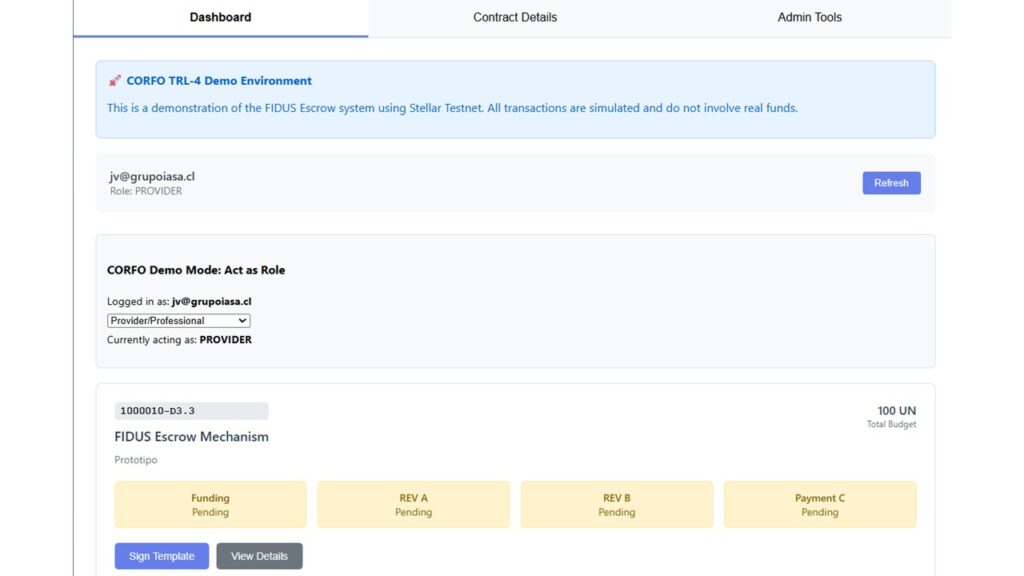
- Aterrizarás en la pestaña “Dashboard”.
- Un texto indicando con qué cuenta de Google estás realmente logueado (ej.
Logged in to Google as: tu_email_real@example.com). - Un menú desplegable permite “actuar como” diferentes roles (Provider/Professional, MV, AV, TV), solo para efectos de la demostración.
- En la pestaña “Contract Details” es posible visualizar los detalles del contrato de demostración
1000010-D3.3, incluyendo el presupuesto total, la clave pública de la cuenta de fideicomiso y de la cuenta del Proveedor.
2.2 Firma de la Plantilla del Smart Contract
Seleccionar Rol “PROVIDER”:
- En el menú desplegable “Act as Role”, selecciona la opción “Provider/Professional”.
- El texto “Currently acting as:” cambiará a “Provider”. La información en el dashboard debería refrescarse para mostrar acciones disponibles para el proveedor Pj.
Ubicar el Contrato y la Acción de Firma:
- En la pestaña “Dashboard”, busca la tarjeta o línea correspondiente al contrato
1000010-D3.3. - Debería aparecer un botón habilitado como “Sign Template” (“Firmar Plantilla”) en la tarjeta de este contrato, indicando que el Proveedor tiene una firma pendiente.
Ejecutar la Firma como Proveedor:
- Haz clic en el botón “Sign Template”.
- El sistema procesará la acción. Deberías ver una notificación de éxito (ej. “Template signature as Provider recorded successfully.”).
- El estado de la firma del proveedor en los detalles del contrato (si son visibles) cambiará, y el botón “Sign Template” para el rol PROVIDER desaparece.
- Con esta acción, estás simulando que el Proveedor (cuyo email para la demo es está configurado en la celda
H75de la hojaE_1000010-D3.3) ha aceptado digitalmente los términos de la plantilla del contrato. El sistema también enviará una notificación por email al siguiente firmante (el Jefe de Proyecto y Dueño de la Empresa MV).
2.3: Firma de la Plantilla como Validador Gerencial (MV)
- Vuelve al selector “Act as Role” y elige “MV (Management Validator)”.
- El texto “Currently acting as:” cambiará a “MV”. La vista del dashboard se refrescará; ejecuta la firma (“Sign Template”) como en el caso anterior.
2.4: Firma Final de la Plantilla como Validador Administrativo (AV)
- Vuelve al selector “Act as Role” y elige “AV” (Administrative Validator).
- El texto “Currently acting as:” cambiará a “AV”. La vista del dashboard se refrescará; ejecuta la firma (“Sign Template”) como en el caso anterior.
Resultado de esta Etapa y Próximo Paso: Una vez que todos los firmantes designados (Proveedor P, Validador Gerencial MV y Administrativo AV) hayan aprobado la plantilla del contrato en PROTEUS UI, el estatus en el detalle del contrato cambiará a “Template Approved – Ready for Funding”. Esto significa que los términos del Smart Contract están acordados y el contrato está listo para que se cree y fondee la cuenta de fideicomiso en la red Stellar (aun cuando, en el caso del prototipo de demostración TRL-4, todavía requiere una validación “manual” por parte de AV, Paso 3.1). A partir de este momento, el acuerdo es seguro y no puede ser modificado sin acuerdo de las partes.